시작 메뉴 문제 해결사를 다운로드하고 실행하는 방법

시작 메뉴 문제 해결사를 다운로드하는 것은 시스템 문제를 해결하는 빠른 방법입니다.
Windows 10의 시작 메뉴와 Cortana는 시스템 탐색을 쉽게 하는 데 필수적입니다. 따라서 시작 메뉴가 즉시 작동하지 않을 때는 매우 좌절스러울 수 있습니다.
일부 경우에는 사용자가 Windows 10 시작 메뉴 문제를 감지하고 수정하기 위해 시작 메뉴 문제 해결사를 다운로드해야 할 수도 있습니다.
시작 메뉴 문제는 Windows 10 출시 이후에도 흔히 발생하는 문제입니다. Cortana는 기다릴 수 있지만 시작 메뉴는 지금 바로 수정해야 합니다.
일부 빈번한 문제와 시작 메뉴 문제 해결사를 어디에서 다운로드할 수 있는지 살펴보겠습니다.
Windows 10 시작 메뉴 문제 해결사는 어디에서 다운로드할 수 있나요? 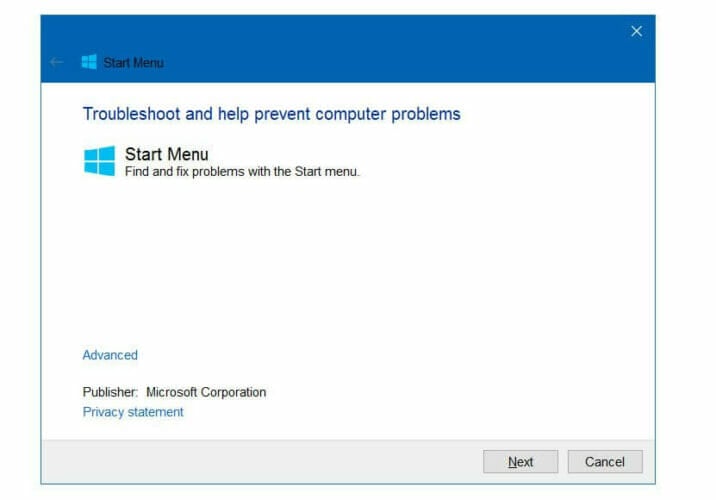
참고: 불행히도 공식 시작 메뉴 문제 해결사는 더 이상 제공되지 않습니다.
- 이제 화면의 지침에 따라 시작 메뉴 문제 해결사를 설치할 수 있습니다.
- 다음 버튼을 선택하기 전에 시스템 문제를 수정하기 전에 전체 프로세스를 확인하고 싶다면 고급을 클릭하여 자동으로 수리 적용을 선택 해제하십시오.
- 그러나 2단계 없이 진행하려면 다음 버튼을 선택하십시오.
- 시스템은 자동으로 PC에서 가능한 시작 메뉴 문제를 검색하기 시작합니다.
- 시작 메뉴 문제를 발견하면 보고서가 표시되어 수동으로 수정할 것인지 선택할 수 있습니다.
- 문제 해결 문제 없이 시스템이 문제를 식별할 수 없습니다라는 메시지를 표시합니다.
- 문제 해결사를 종료하거나 자세한 정보 보기를 선택하여 스캔의 세부 정보를 확인하십시오.
시작 메뉴 문제 해결사에 대한 올바른 다운로드 링크를 찾는 것은 쉽지 않은 작업입니다. Microsoft 포럼을 포함하여 웹에서 많은 링크 변형이 있지만 대부분은 작동하지 않는 링크입니다.
Microsoft는 시작 메뉴 문제 해결사를 종료했기 때문에 요즘 찾기 어려운 이유를 설명합니다.
시작 메뉴 문제를 수동으로 해결하기 위한 빠른 문제 해결 단계 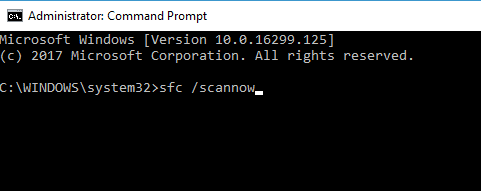
- CMD 명령 프롬프트를 열어 시스템 파일 검사기를 실행합니다.
- sfc /scannow를 입력하고 Enter 키를 누릅니다.
- 스캔이 완료되면 시스템을 재시작하고 개선 여부를 확인합니다.
다른 시작 메뉴 문제를 경험하고 계신 경우 아래 댓글 섹션에 알려주시면 확인해 보겠습니다.













